KeyboardMaestroの、トリガーやパレット表示の条件について翻訳してみました
- 2018/2/9
- 外部アプリで効率化
- 2 comments
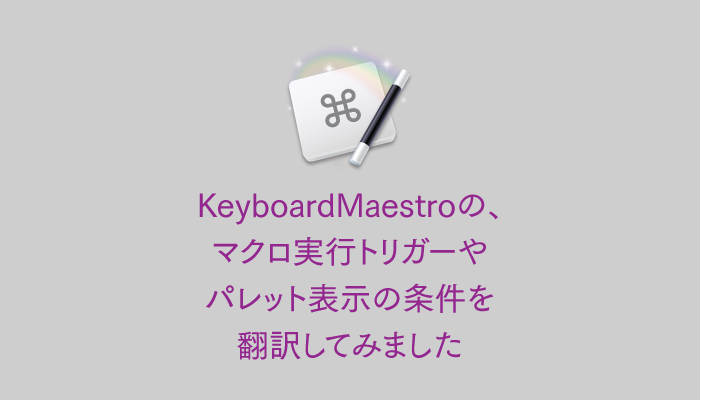
illustratorでスクリプトを実行する時、私はKeyboardMaestroで管理しています。
使い始めたきっかけは三階ラボさんのこの記事でした。
このアプリは本当にすごくて、使いこなせば効率化の無限の可能性を秘めています。が、なかなか検証できないでいました。
理由は、英語のアプリだから。
わからないんです。何を言っているか。
いちいちテキスト打って翻訳するのも結構な時間を取られるし。と、検証を先送りにし続けていたある日。
したたか企画さんのこの記事で衝撃を受け、スクリーンショットからのテキストOCR化に成功したので、KeyboardMaestroの一部を翻訳してみました。
※googleの翻訳を利用しています。ほぼ直訳のため、意味がよくわかりにくい部分もありますのでご了承くさい。
目次
マクログループのパレット表示部分の翻訳
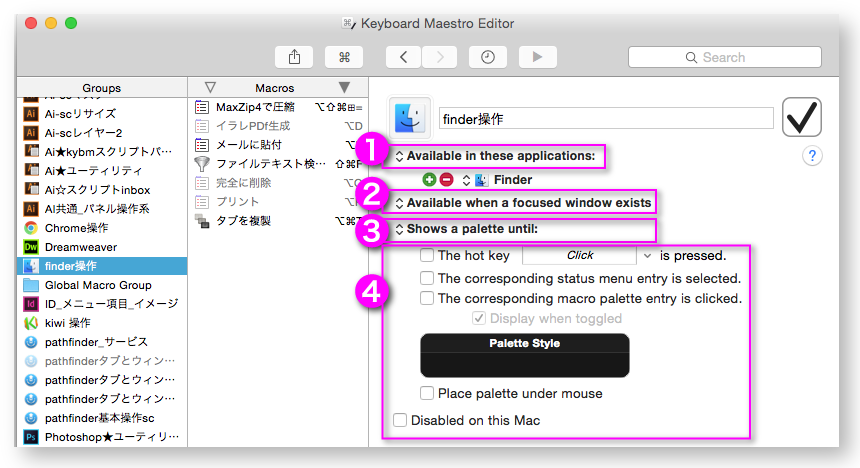
KeyboardMaestroは、マクロをグループで管理できます。
私は基本的にアプリごとのグループを作って管理していますが、例えばillustratorで表示しているマクロのパレットは、Finderでは表示しなくて良いわけです。
そういう、「登録したマクログループのパレットを、どういう条件で表示させるか」の設定をするのがこの部分です。
上記画像の1〜3をクリックすると、以下のようにメニューが現れます。
アプリケーションの条件についての設定
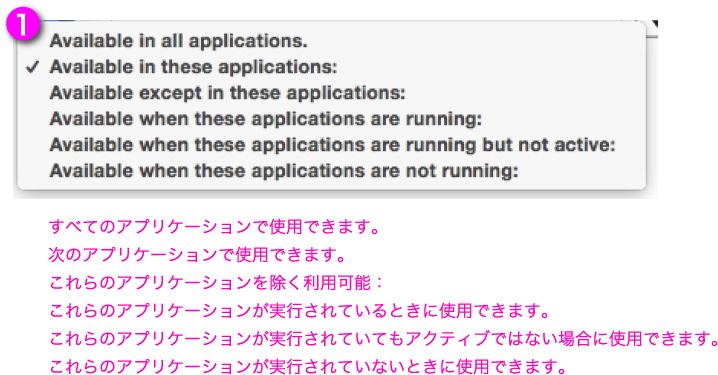
ウィンドウの条件についての設定
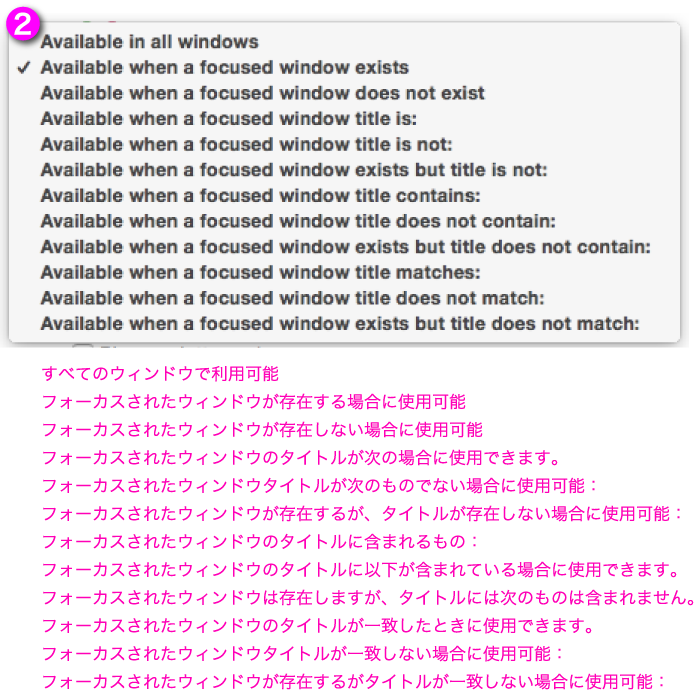
ホットキーなど、アクション(?)に対する条件についての設定
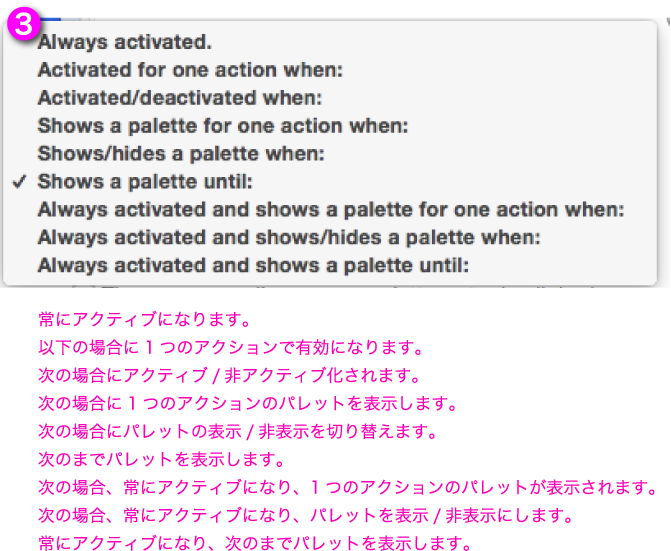
さらに詳細設定。ホットキーなどを登録する所です。
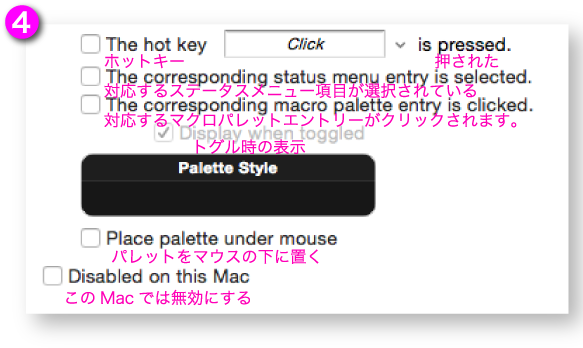
マクロのトリガーの翻訳
何をどうした時にマクロを実行するか、の設定です。
ホットキーからの実行が一番使われると思いますが、その他色々できるようです。
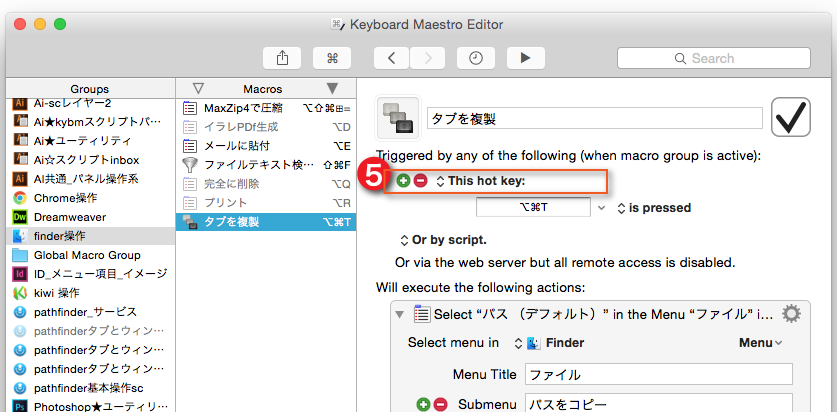
上記赤枠をクリックすると、以下のトリガーが表示されます。
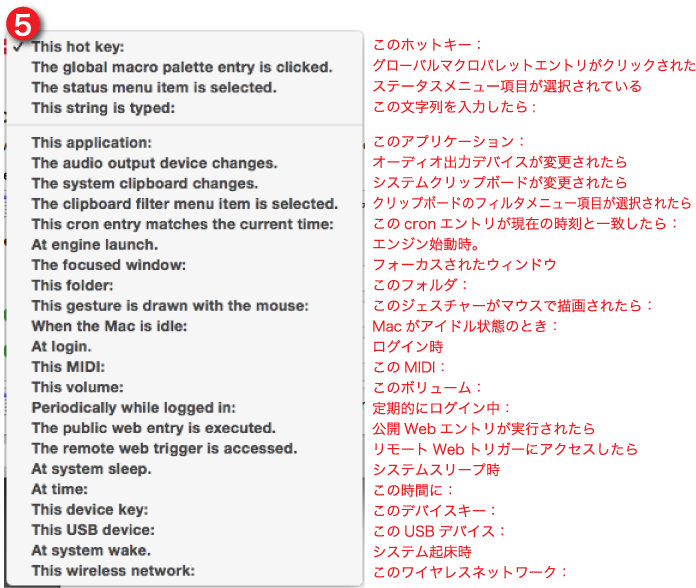
ざっとこんな感じです。
個人的にはマウスジェスチャーがあったのが大きな収穫でした。
これはやはりまた一つ大きく効率化を実現できそうな気がしてきました。
スポンサーリンク
コメント
この記事へのトラックバックはありません。



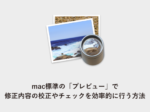
















この記事へのコメントはありません。